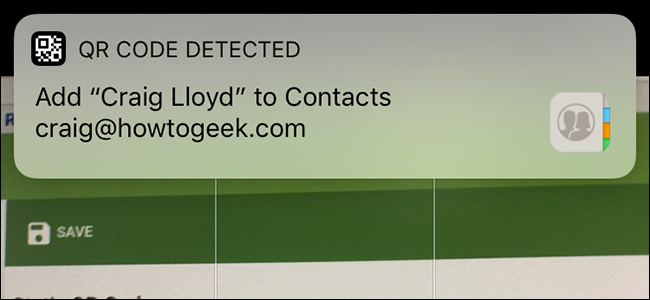Anksčiau reiškė frazė „nuskaityti dokumentus“praleidę kvailai daug laiko prie didelių gabaritų mašinos, laukdami, kol ji paims fizinį popieriaus lapą ir padarys jį skaitmeninį. Bet tai yra mobiliųjų telefonų amžius, kai beveik viską galima padaryti telefonu. Skenuoti dokumentus, kuriuose galima ieškoti teksto, yra beprotiškai lengva, nes dar daugiau nei jūsų telefono kamera.
Norėdami pradėti nuskaityti viską nuo kvitų ikireceptus, tikriausiai jau turite viską, ko jums reikia: „Android“ telefoną ir „Google“ disko programą. Viskas. Atminkite, kad mes kalbame apie visą „Google“ disko programą, o ne apie atskiras Skaičiuoklių, Dokumentų ar Skaidrių programas.
Dabar, kai jūs visi esate surūšiuoti, padarykime šį dalyką.
Pirmiausia suaktyvinkite „Drive“ programą ir eikite įaplankas, kuriame norite išsaugoti nuskaitytą vaizdą. Siekdamas paprastumo (ir logikos?) Aš paprastai tiesiog nuskenuoju medžiagą į aplanką pavadinimu „Nuskaitymas“. Žinau, kad jis yra kūrybingas.
Apatiniame dešiniajame kampe yra plūduriuojantis veiksmo mygtukas su pliuso ženklu - bakstelėkite tą blogą berniuką.

Bus atidarytas „Naujas“ dialogo langas, o trečioji viršutinės eilutės parinktis yra „Nuskaityti“. Palieskite!
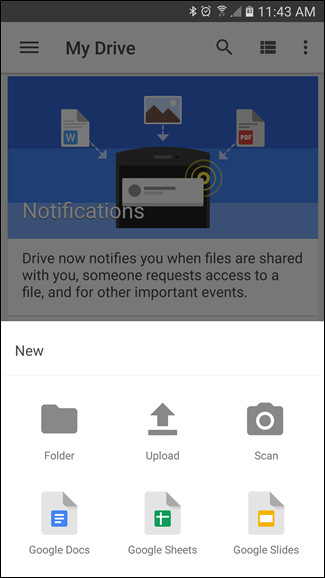
Kamera atsidarys ir jūs pasiruošę nuskaityti. Štai keli patarimai, kuriuos reikia žinoti prieš pradedant paspausti tą užrakto mygtuką:
- Naudokite kontrastingą foną: Jei nuskaitote baltą dokumentą, padėkite jį ant tamsaus fono. Tai padės fotoaparatui surasti kraštus.
- Pabandykite gauti tiesioginį kadrą: Jei jums reikia pastatyti popierių ant grindų, kad gautumėte nepriekaištingą nuotrauką iš viršaus, padarykite tai. Dėl to nuskaitymas bus daug švaresnis.
- Būkite kantrūs, gali prireikti daugiau nei vieno kadro: Kartais nuskaitymo funkcija apklijuoja dokumento kraštus ir nupjauna dalį jo. Tai gali užtrukti keletą bandymų.
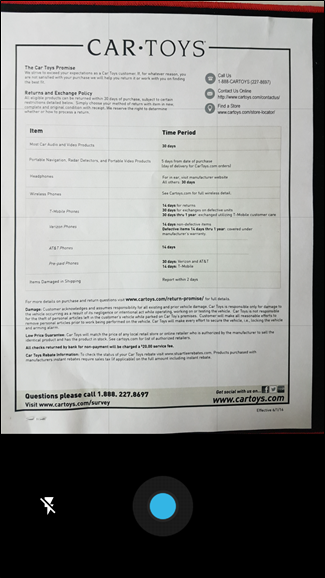
Dabar, kai jau turite žinių, pirmyn ir toliauužfiksuok paveikslėlį. Įkėlimas užtruks kelias sekundes ir galėsite patvirtinti, kad paveikslėlyje buvo visas dokumentas. Kai peržiūra įkeliama, viršuje yra keletas parinkčių:
- Apkarpyti: Jei vaizdas yra per didelis, galite iškirpti perteklių.
- Spalvų gomurys: Juodoji ir baltoji yra numatytoji parinktis, bet jūstaip pat gali nuskaityti spalvotai. Čia yra keletas parinkčių (nė viena, nespalvota, spalvota, spalvota brėžinys), todėl tiesiog pasirinkite tą, kuri geriausiai tinka jūsų nuskaitymui.
- Perpildymo mygtukas: Perpildymo meniu yra visi kitidalykai - trinti, pervardyti, pasukti ir parametrus. Nors pirmieji trys yra savaime suprantami, „Nustatymų“ meniu yra keletas parinkčių, kurios padės jums maksimaliai išnaudoti nuskaitymą. Čia randami tokie dalykai kaip automatinis vaizdo pagerinimas, popieriaus dydis, orientacija ir vaizdo kokybė.
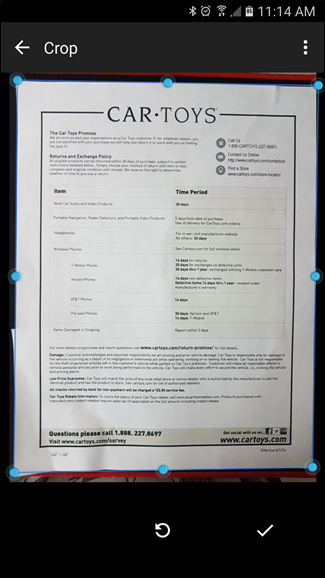


Taip pat apačioje yra trys mygtukai: pliuso ženklas, mygtukas „perimti“ ir varnelė. Pliusas yra pridėti dar vieną puslapį prie to paties PDF failo (aš labai myliu šią funkciją!), Centre yra pakartotinai nuskaityti dokumentą, jei jis nepasirodė tinkamai, o patikrinimas patvirtina, kad nuskaitymas yra geras ir jūs nori išsaugoti.

Kai viskas bus gerai ir būsite pasiruošę sutaupytidokumentą, tiesiog bakstelėkite čekį. Diskas automatiškai atidarys aplanką, kuriame liepė išsaugoti ir įkelti. Baigę sinchronizuoti galėsite nuskaityti nuskaitytą dokumentą iš bet kurio kito įrenginio, kuriame įdiegtas Diskas.
Geriausias iš visų: išsaugoto PDF turinio taip pat galima ieškoti Diske. Tarkime, išsaugojote „Gourmet Chocolate avižinių dribsnių rutuliukų“ receptą ir esate pasiruošę juos paruošti po septyniolikos mėnesių. Tiesiog suaktyvinkite „Drive“ ir paieškokite kai kurių raktinių žodžių, tokių kaip „šokoladinė avižinė košė“, ir „Drive“ atšauks visus taikomus rezultatus. Šis PDF tikrai bus tarp tų, todėl galite pradėti gaminti maistą. Be to, paspauskite mane ir aš ateisiu, kad galėčiau turėti keletą tų avižinių dribsnių rutulių. Jie skamba gana gerai.
Nors „Google“ diskas nėra vienintelis „nuskaitymas naudojantkamera “parinktį„ Google Play “- iš tikrųjų yra daugybė kitų - ji yra lengviausiai naudinga. Kadangi jis automatiškai įkeliamas į Diską, iš esmės jūs turite atsarginę atsarginę kopiją, failą galite nedelsdami nusiųsti el. Paštu arba bendrinti, o jo tekste galima ieškoti. Daugelyje kitų pasiūlymų yra tik viena ar dvi iš šių funkcijų (daugiausiai), taigi „Drive“ tikrai yra kelias. Dabar nuskaitykite visus tuos kvitus, kuriuos išsaugojote per pastaruosius dvylika metų.